Pycharm搭建Django开发环境
Pycharm搭建Django开发环境
作者:尹正杰
版权声明:原创作品,谢绝转载!否则将追究法律责任。
我们大家都知道Django是python都一个web框架,因此大家需要自行安装python环境并配置相应都环境变量。本篇博客基于python3.6.0的环境安装Django。
一.安装Django并启动一个Django服务
1>.安装Django
C:\Users\yinzhengjie>pip install django
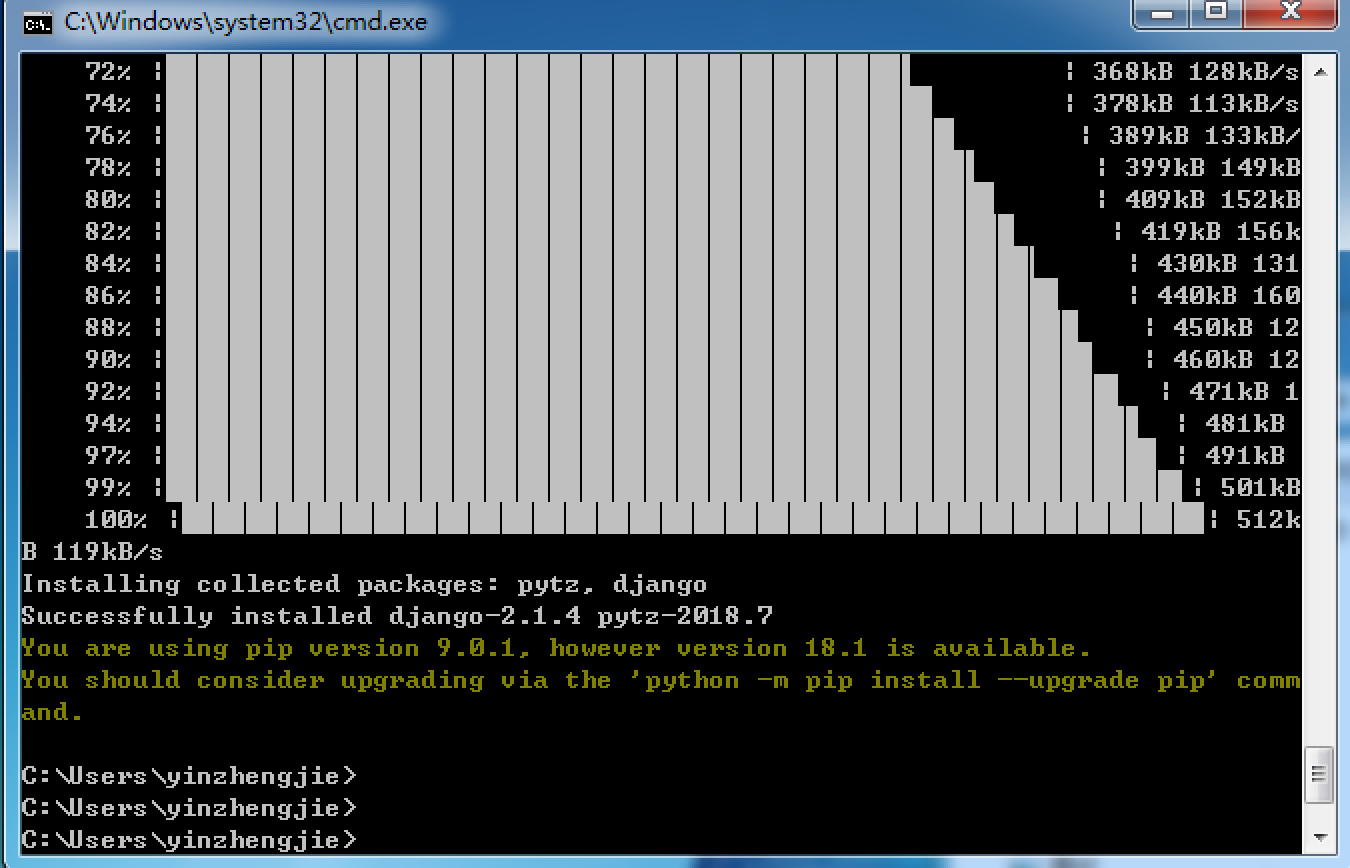
2>.下载Django的压缩安装包自行安装
除了使用pip安装之外,还可以从网上下载Django的压缩包自行安装。在浏览器上输入下载地址:“https://www.lfd.uci.edu/~gohlke/pythonlibs/#sendkeys”,找到如下图所示对应的Django版本下载到本地后,执行“pip install 你下载的Django软件的本地存放路径(例如:[pip install C:\Users\yinzhengjie\softwares\Django‑2.1.4‑py3‑none‑any.whl])”
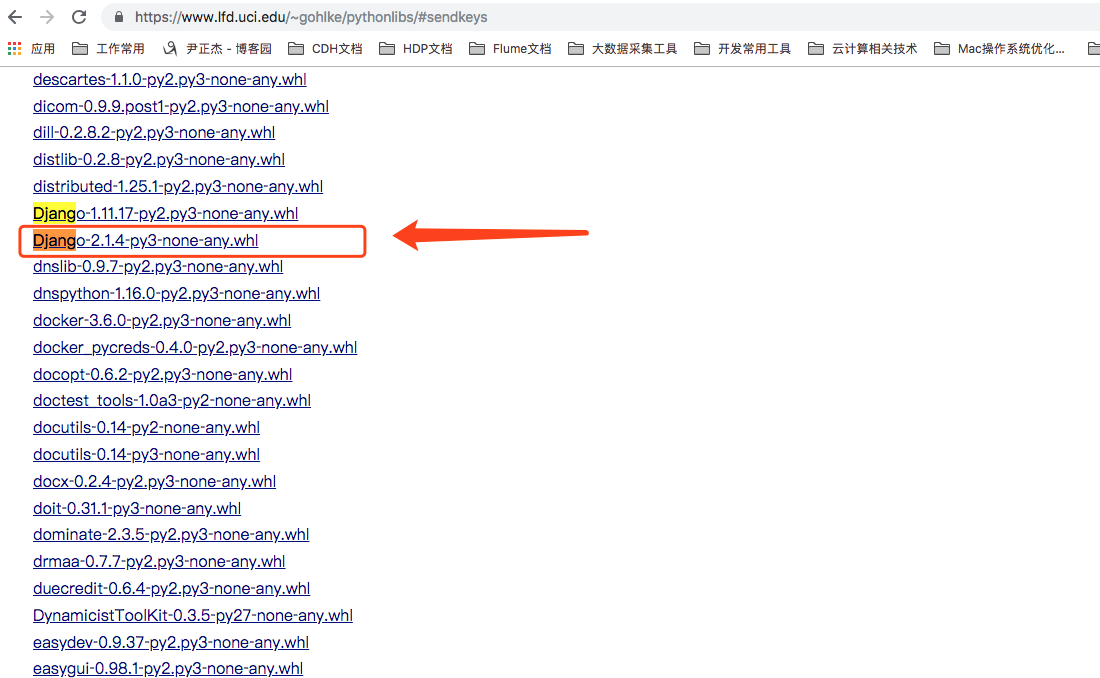
3>.验证Django是否安装成功
C:\Users\yinzhengjie>python #如下图所示,完成Django的安装后,需要进一步校验安装是否成功,再次进入CMD窗口,输入“python”并按回车键,进入python交互解释器,在交互解释器下输入校验代码,查看当前的Django版本。
Python 3.6. (v3.6.0:41df79263a11, Dec , ::) [MSC v. bit (AMD64)] on win32
Type "help", "copyright", "credits" or "license" for more information.
>>> import django
>>> django.__version__
'2.1.4'
>>>
C:\Users\yinzhengjie>python #如下图所示,完成Django的安装后,需要进一步校验安装是否成功,再次进入CMD窗口,输入“python”并按回车键,进入python交互解释器,在交互解释器下输入校验代码,查看当前的Django版本。
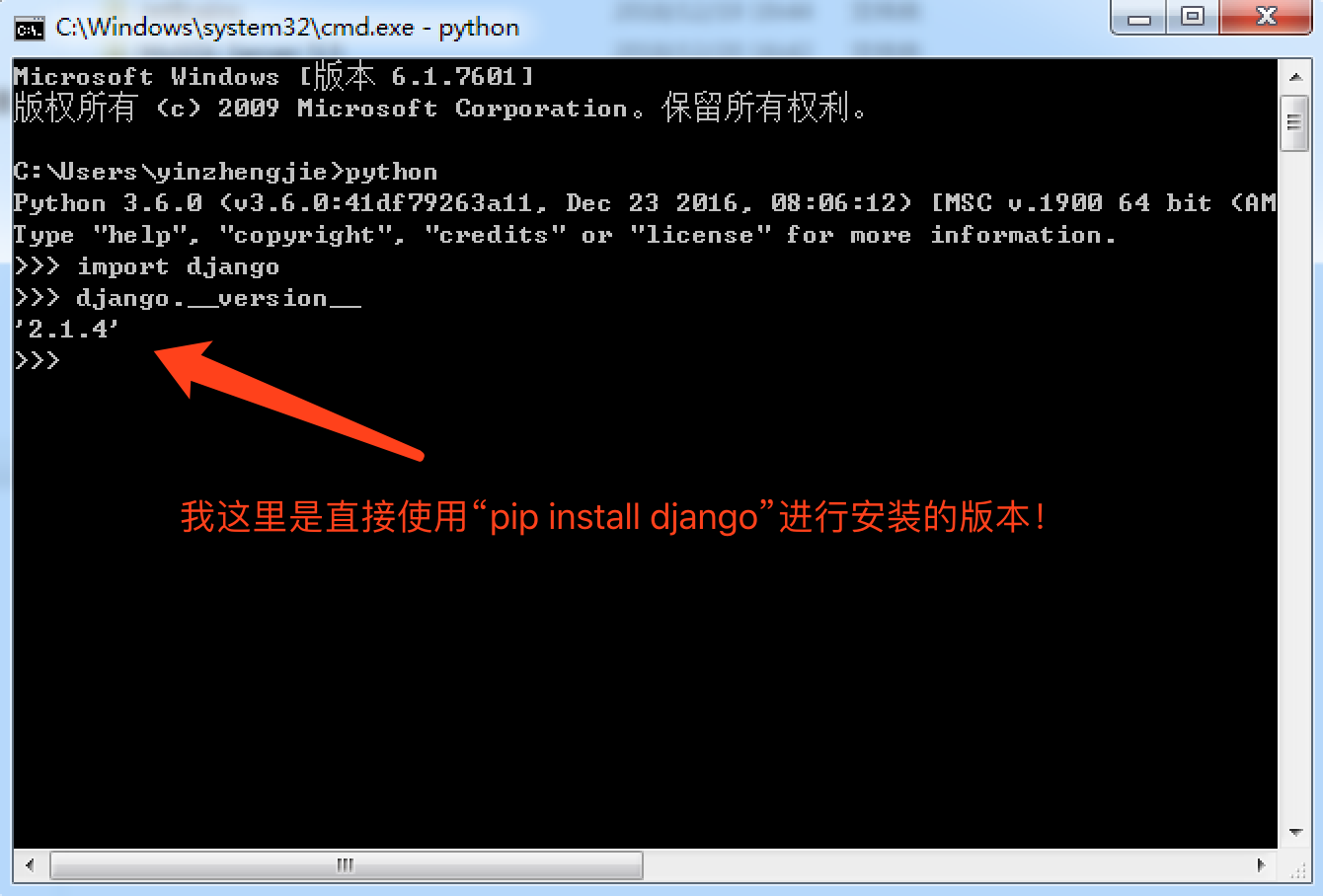
4>.也可以指定安装Django的版本
pip install django==2.2.8 #推荐大家使用Django的长期支持版,到2019年底,已经发布了Django 3.0版本了,但目前使用最多的两个版本就是Django 1.1.x和Django 2.2.x

二.创建项目
1>.使用命令行创建一个Django项目
一个项目可以理解为一个网站,创建Django项目可以在CMD窗口输入创建指令完成。在CMD窗口输入项目创建的指令,如下图所示:
C:\Users\yinzhengjie>cd C:\Users\yinzhengjie\softwares\PycharmProject C:\Users\yinzhengjie\softwares\PycharmProject>
C:\Users\yinzhengjie\softwares\PycharmProject>django-admin startproject MyDjango #通过命令行在windows创建了一个Django项目,项目的名称叫MyDjango,大家可以进到这个目录下去查看一下内容。 C:\Users\yinzhengjie\softwares\PycharmProject>

2>.使用Pycharm打开Django项目
如下图所示,项目“MyDjango”中包含MyDjango文件和manage.py文件,而MyDjango文件夹又包含4个".py"文件。
manage.py:
命令行工具,允许以多种方式与项目进行交互,在CMD窗口下,将路径切换到MyDjango项目并输入“python manage.py help”,可以查看该工具的具体功能。 __init__.py:
初始化文件,一般情况下无需修改, settings.py:
项目的配置文件,具体的配置说明会在下一篇博客详细介绍。 urls.py:
项目的URL设置,可理解为网站的地址信息。 wsgi.py:
全称为“Python Web Server Gateway Interface”,即Python服务器网关接口,是python应用与Web服务器之间的接口,用于Django项目在服务器上的部署和上线,一般情况不需要修改。 db.sqlite3:
这是Django默认的数据,如果你使用的是mysql数据库的话这个文件可以删除掉,因为你用不到它。
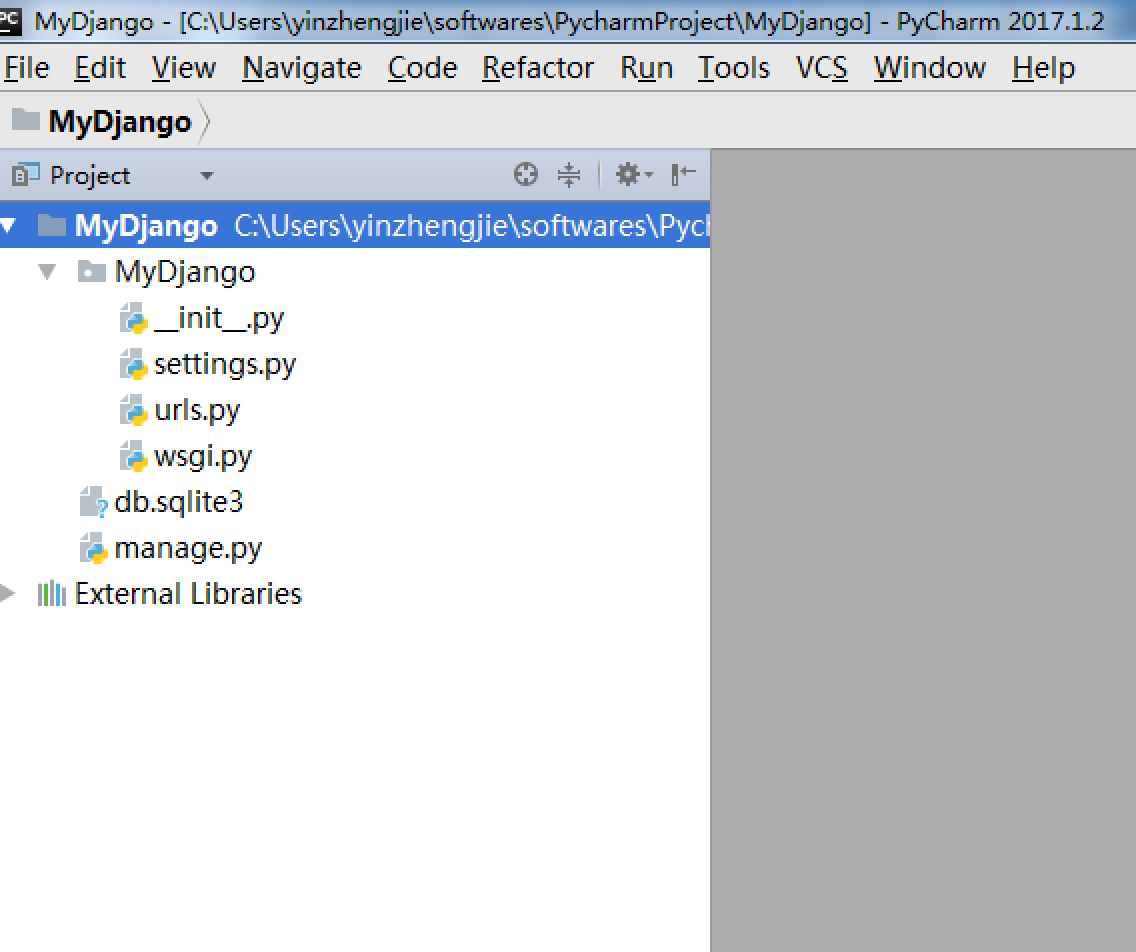
3>.在命令行中创建网站首页和用户中心
完成项目的创建后,接着创建项目应用,项目应用简称APP,相当于网站的功能,每个App代表网站的一个或多个网页。App的创建由文件manage.py实现,创建指令如下:
C:\Users\yinzhengjie>
C:\Users\yinzhengjie>cd C:\Users\yinzhengjie\softwares\PycharmProject\MyDjango #进入django项目目录 C:\Users\yinzhengjie\softwares\PycharmProject\MyDjango>
C:\Users\yinzhengjie\softwares\PycharmProject\MyDjango>python manage.py startapp index #创建网站首页 C:\Users\yinzhengjie\softwares\PycharmProject\MyDjango>
C:\Users\yinzhengjie\softwares\PycharmProject\MyDjango>python manage.py startapp user #创建用户信息 C:\Users\yinzhengjie\softwares\PycharmProject\MyDjango>
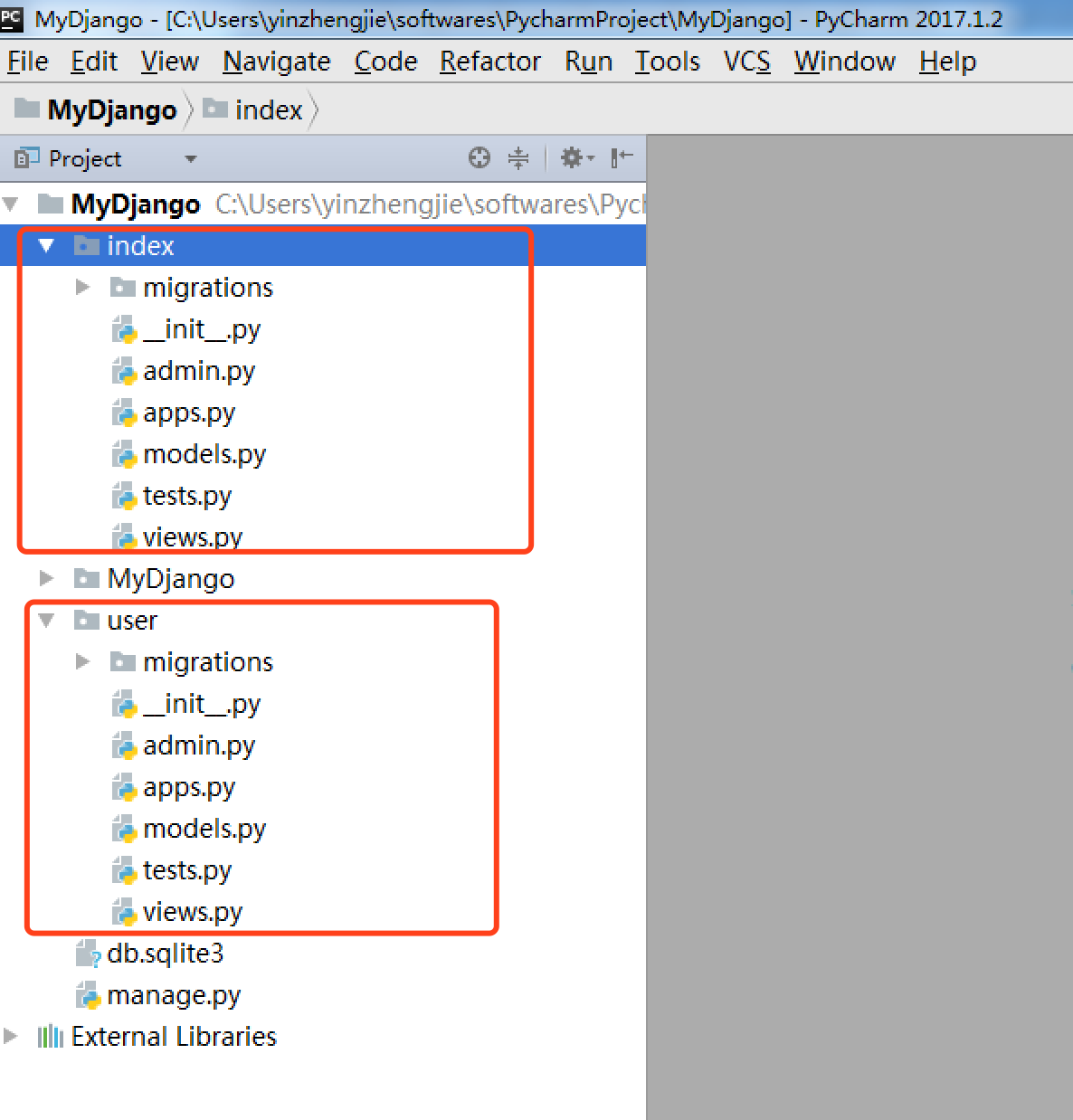
如上图所示,执行上述命令之后,我们会发现我们之前在命令行中创建的项目中多出来了index和user文件夹,其分别代表网站首页和用户中心。在index文件夹可以看到有多个".py"文件和“migrations”文件夹,说明如下:
migrations:
用户数据库数据的迁移。
__init__.py:
初始化文件。
admin.py:
当前App的后台管理系统。
apps.py:
当前App的配置信息,在Django1.9版本后自动生成,一般情况下无需修改。
models.py:
定义映射类关联数据库,实现数据持久化,即MTV里面的模型(Model)。
tests.py:
自动化测试的模块
views.py:
逻辑处理模块,即MTV里面的视图(views)。
4>.在命令行中启动Django项目
完成项目和App的创建之后,最后在CMD窗口输入以下指令启动项目:
C:\Users\yinzhengjie>cd C:\Users\yinzhengjie\softwares\PycharmProject\MyDjango #切换到Django的项目存放位置 C:\Users\yinzhengjie\softwares\PycharmProject\MyDjango>python manage.py runserver #启动我们刚刚创建的Django 服务!
Performing system checks... System check identified no issues ( silenced). You have unapplied migration(s). Your project may not work properly until you apply the migrations for app(s): admin, auth, contenttypes, sessions.
Run 'python manage.py migrate' to apply them.
December , - ::
Django version 2.1., using settings 'MyDjango.settings'
Starting development server at http://127.0.0.1:8000/ #这里默认是启动本地的8000端口,这个端口我们是可以进行修改的哟!
Quit the server with CTRL-BREAK.
启动Django成功后,我们可以通过本地进行访问:
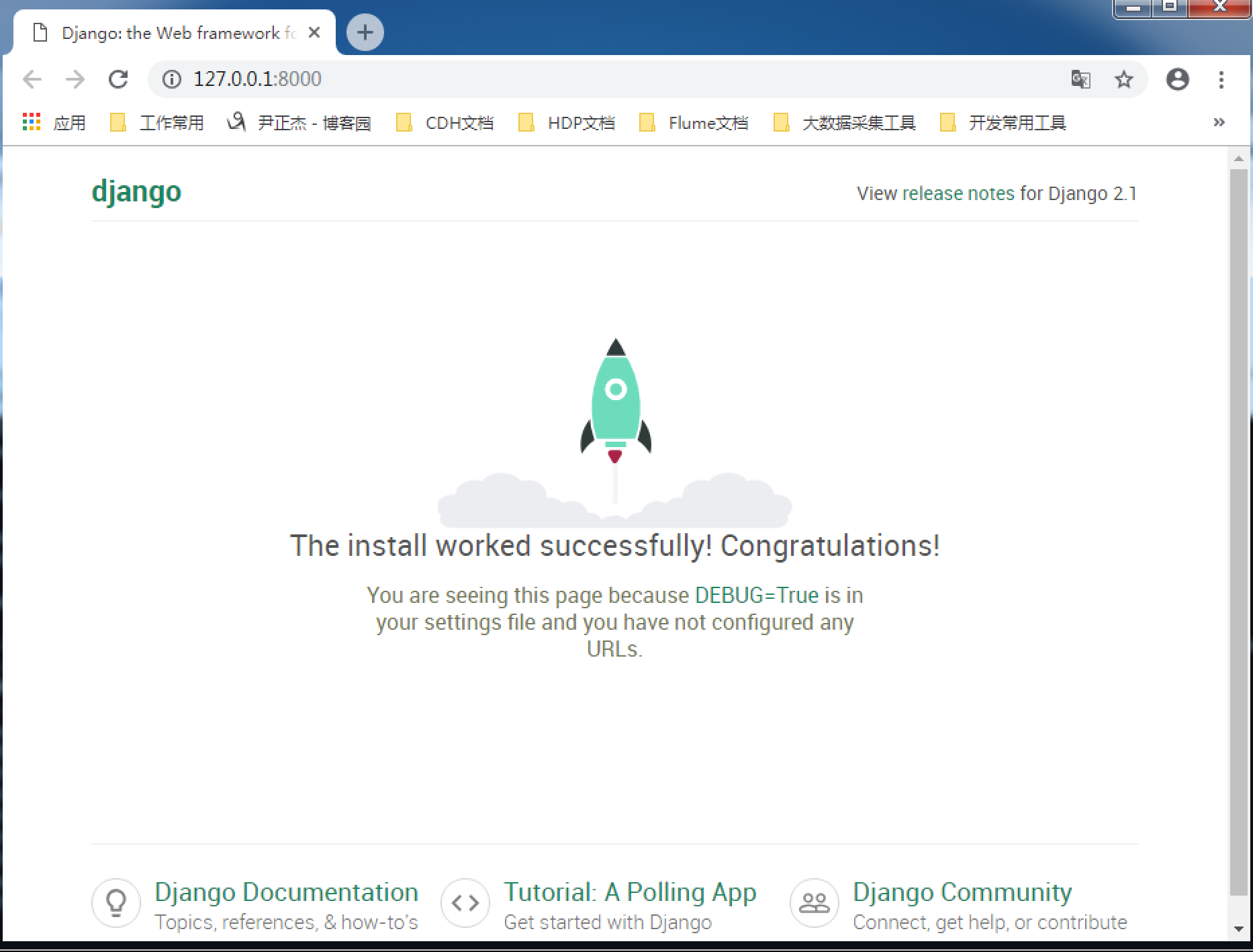
我们也可以在启动Django时指定服务的端口为8888,具体操作如下:
Microsoft Windows [版本 6.1.]
版权所有 (c) Microsoft Corporation。保留所有权利。 C:\Users\yinzhengjie>cd C:\Users\yinzhengjie\softwares\PycharmProject\MyDjango C:\Users\yinzhengjie\softwares\PycharmProject\MyDjango>
C:\Users\yinzhengjie\softwares\PycharmProject\MyDjango>python manage.py runserver 8888 #我们可以在启动时指定端口(例如“8888”,不要超过65535即可)。
Performing system checks... System check identified no issues ( silenced). You have unapplied migration(s). Your project may not work properly until you apply the migrations for app(s):
Run 'python manage.py migrate' to apply them.
December , - ::
Django version 2.1., using settings 'MyDjango.settings'
Starting development server at http://127.0.0.1:8888/
Quit the server with CTRL-BREAK.
于是我们也可以基于该端口访问到具体的服务哟:
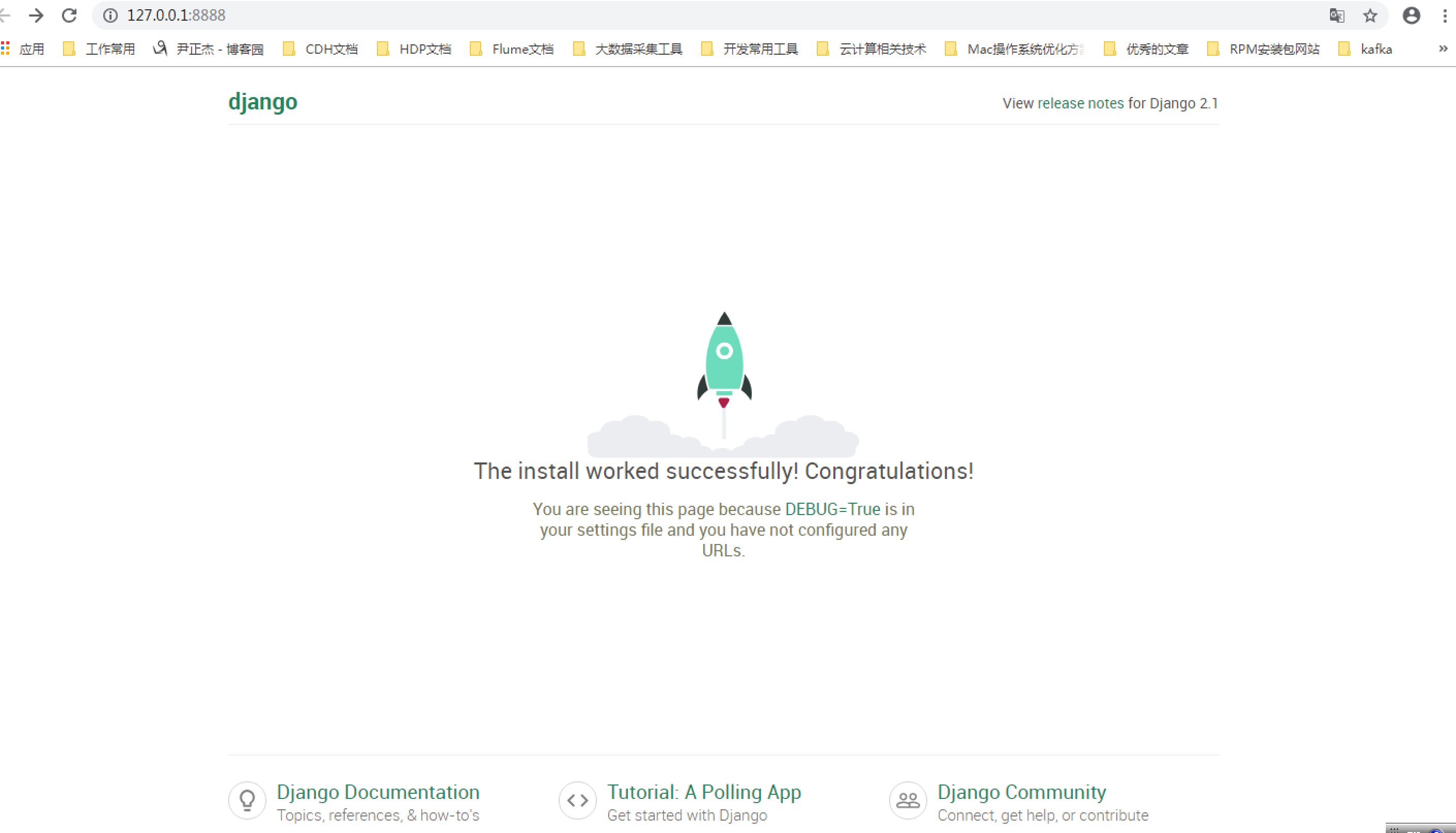
三.使用Pycharm创建一个Django项目
关于Pycharm的安装过于简单我这里就不截图了,大家可以自行去官网下载安装即可。官网地址:http://www.jetbrains.com/pycharm/。
1>.打开Pycharm,点击“Create New Project”
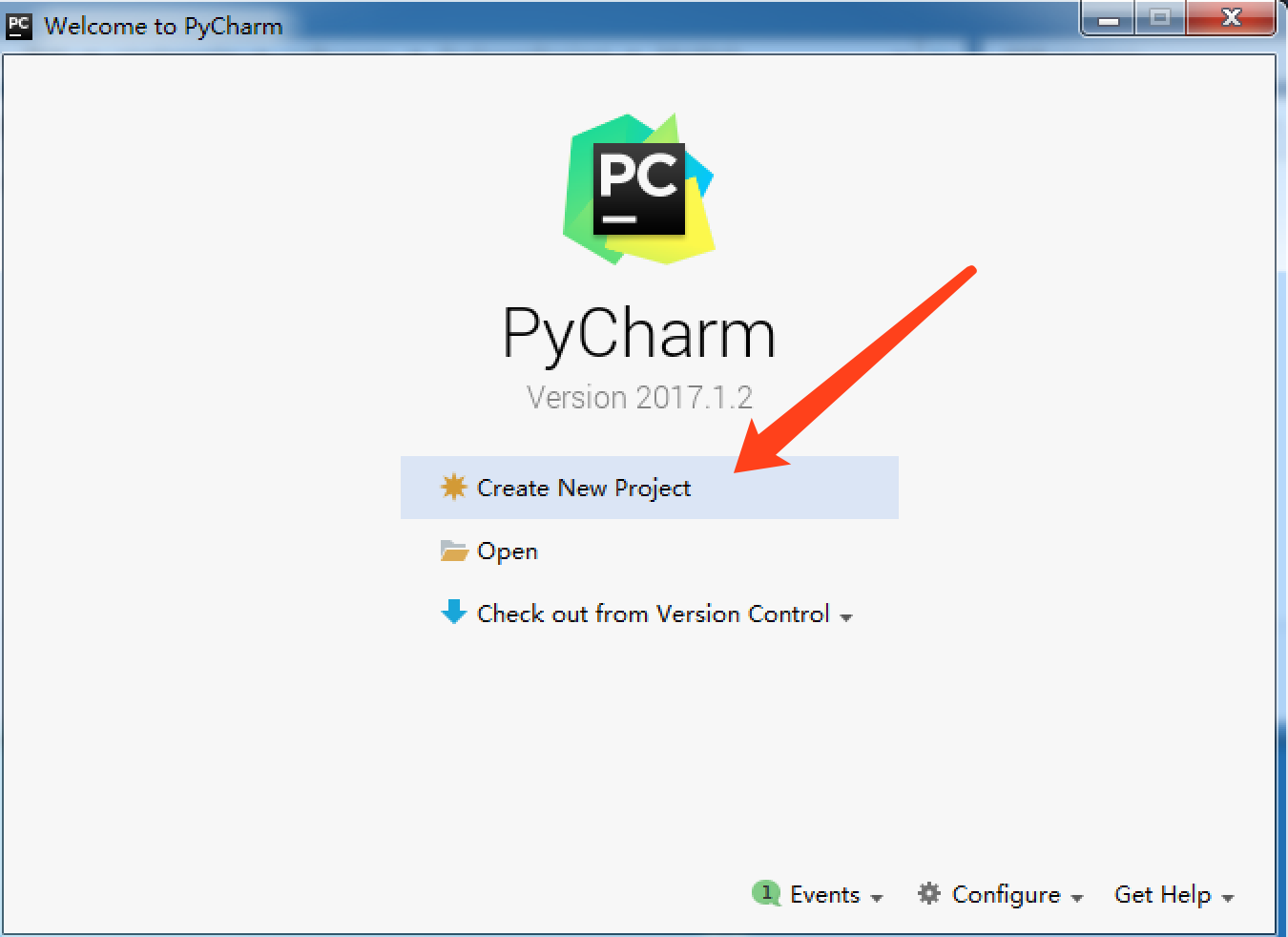
2>.选择Django的存放路径

3>.进入创建好的项目目录
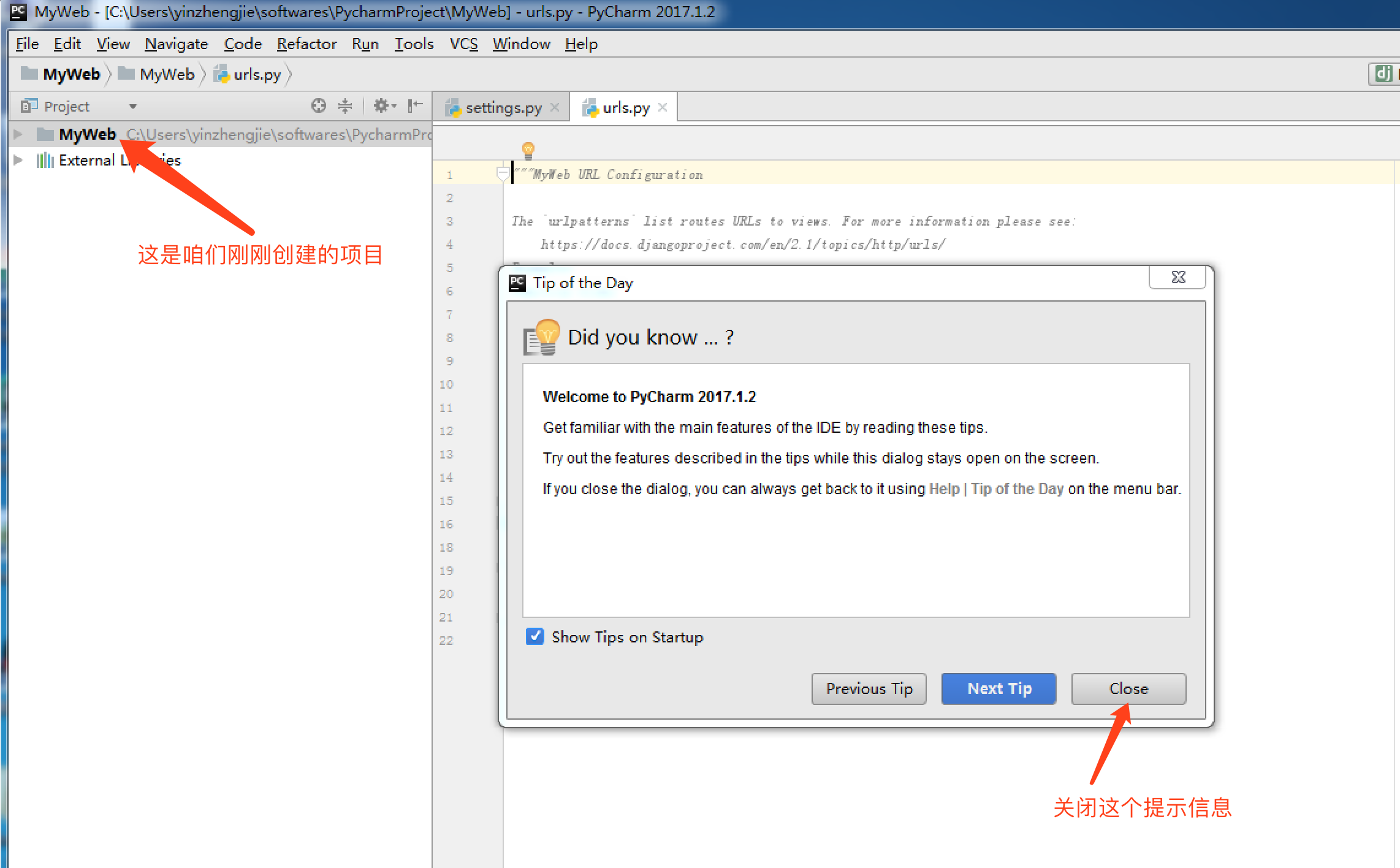
仔细观察的同学会发现使用Pychrm时会有多出来了一个“template”的目录:(该文件夹用来存放HTML文件)
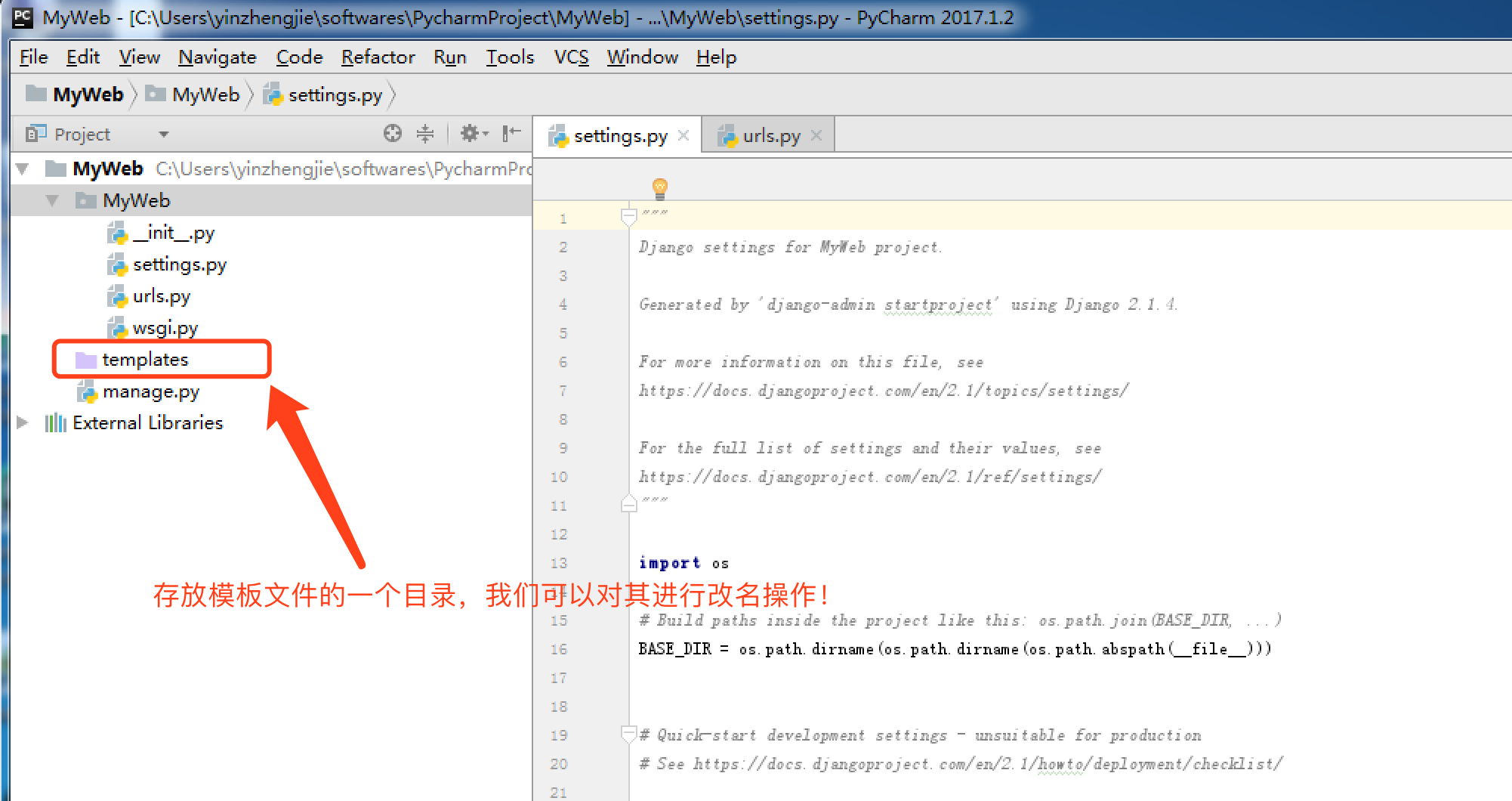
4>.在Pycharm中创建网站首页和用户中心
如下图所示,点击左下角的小图标,在Pycharm打开terminal终端

接着创建App,可以在PyCharm的Terminal中创建指令,创建指令与CMD窗口下输入的相同,分别创建网站首页和用户中心。如下图所示:
Microsoft Windows [版本 6.1.]
版权所有 (c) Microsoft Corporation。保留所有权利。 C:\Users\yinzhengjie\softwares\PycharmProject\MyWeb>python manage.py startapp index C:\Users\yinzhengjie\softwares\PycharmProject\MyWeb>python manage.py startapp user C:\Users\yinzhengjie\softwares\PycharmProject\MyWeb>
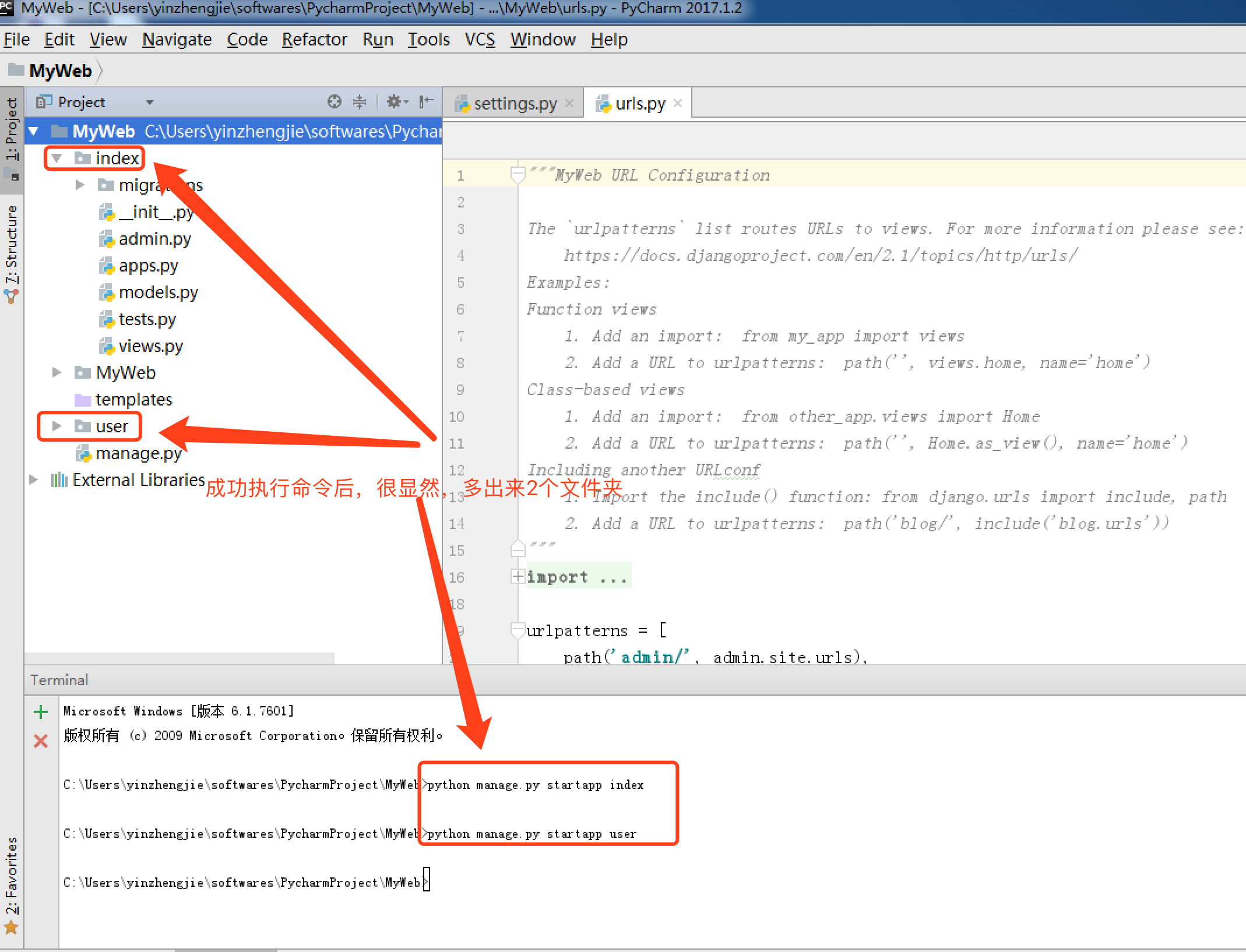
5>.启动Django项目
完成项目和App的创建后,最后启动项目。如果启动项目是由Pycharm创建的,可直接单击“允许”按钮启动项目,如下图所示。
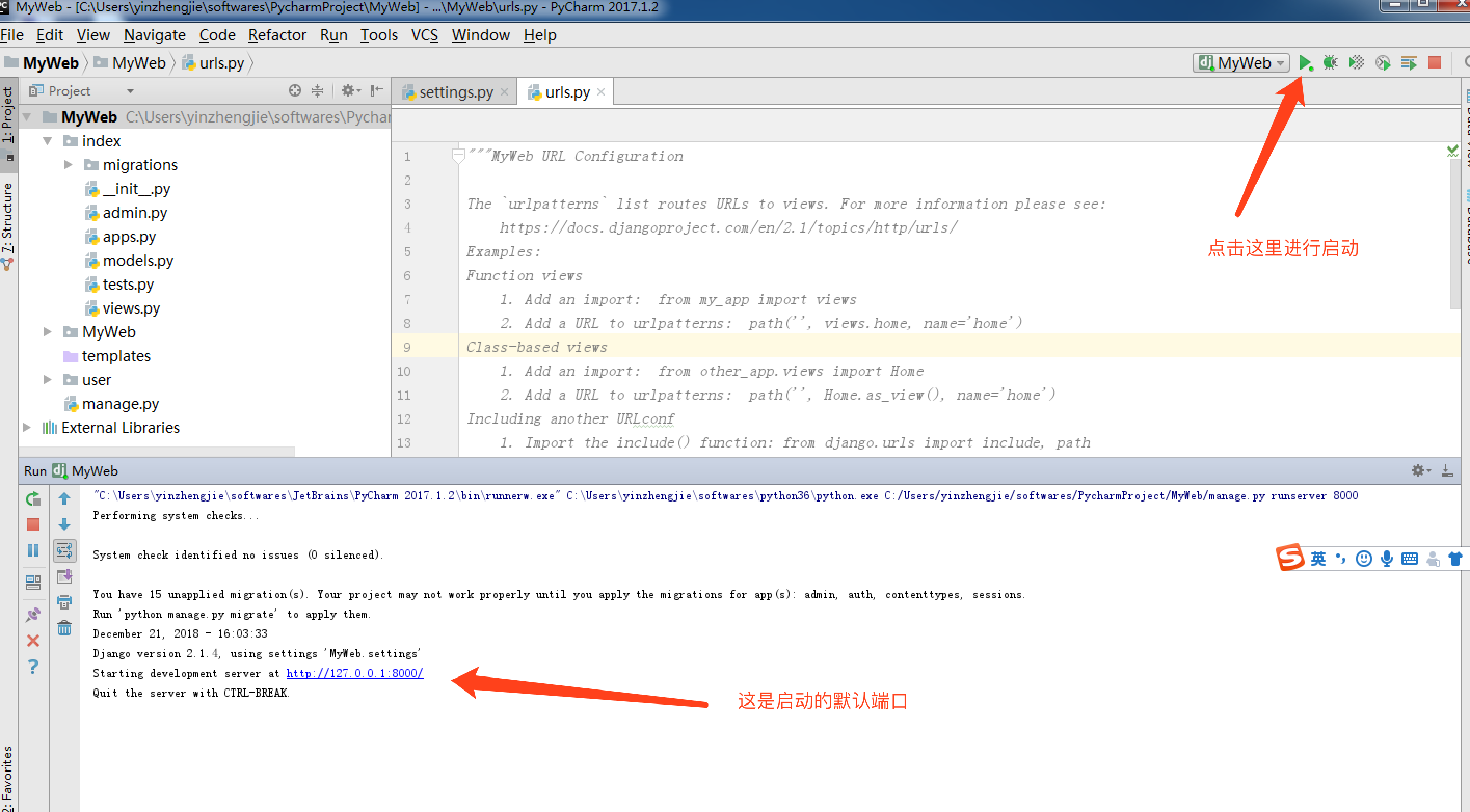
6>.配置Django项目
如果项目是由CMD窗口创建的,想要在PyCharm启动项目,就需要对该项目进行配置,首先创建脚本,当然如果你是Pycharm创建对项目对话就已经帮我们创建好了,直接编辑该配置文件即可,我们可以修改一些参数,如下图:
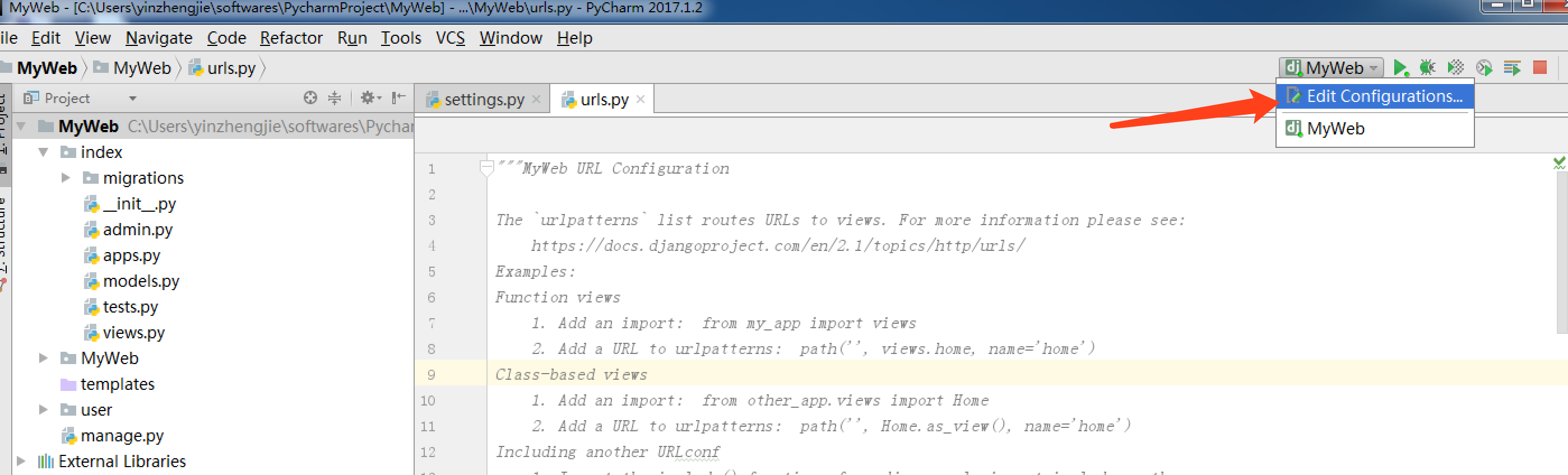
点击“Edit Configuratrions”就会出现“Run/Debug Configurations”界面,然后单击该界面左上方的“+”并选择Django server,单击OK按钮即可创建允许脚本,而我们使用的Pycharm创建的Django项目,因此默认它已经帮咱们创建好啦。如下图所示:
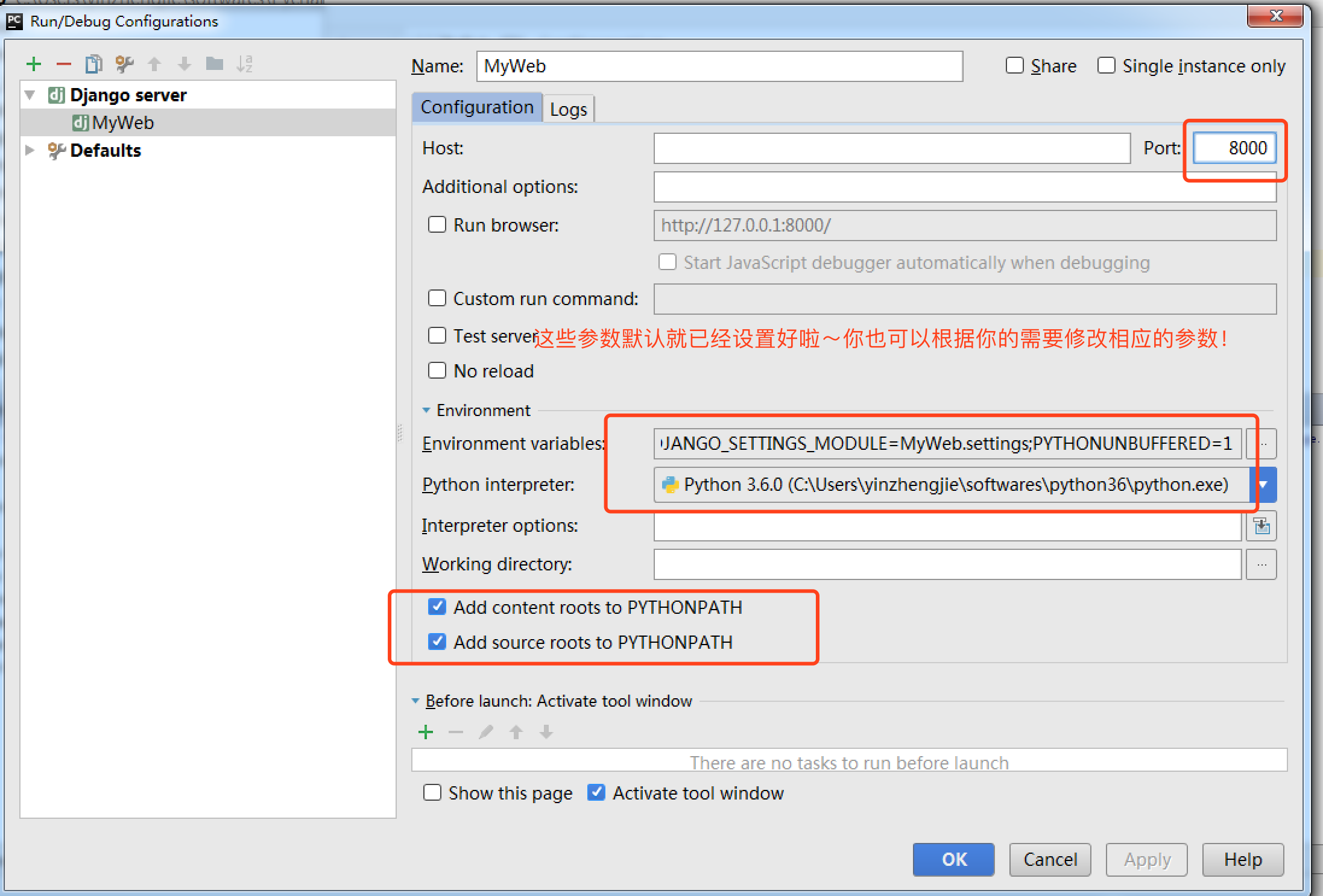
Pycharm搭建Django开发环境的更多相关文章
- pycharm下搭建django开发环境
在一次偶然的机会中,了解到万精油语言python,发现其流行程度发展迅速,于是也开始学习起来,正题. 1.安装python,查阅一些相关的资料及周边的开发工具,我选择python2(2.7.11),注 ...
- 在 ubuntu18.04 中搭建 Django 开发环境
在Ubuntu 18.04 安装 python3.pip3.pycharm,搭建 Django 开发环境. 1.安装 python3 pip3 sudo apt-get install python3 ...
- PyCharm搭建pyqt5开发环境
PyCharm搭建PyQt5开发环境 1.安装PyQt5 2.PyCharm环境配置 2.1 添加QtDesigner 2.2 添加PyUIC 2.3 添加Pyrcc 2.4 添加assistant ...
- PyCharm搭建Spark开发环境 + 第一个pyspark程序
一, PyCharm搭建Spark开发环境 Windows7, Java 1.8.0_74, Scala 2.12.6, Spark 2.2.1, Hadoop 2.7.6 通常情况下,Spark开发 ...
- Win7搭建Django开发环境
1.官网下载并安装python 2.7.5 2.配置python 环境变量 在Path中加入python安装目录: PATH=PATH;c:\python26 在PATHEXT中加入以下变量,可以直接 ...
- 1.搭建Django开发环境
1.安装python(版本3.5.1) 官网下载:https://www.python.org/downloads/release/python-351/2.更新pip 命令:python -m pi ...
- python之Django学习笔记(一)---搭建Django开发环境和一些基本命令
1.Django下载 官方下载地址:https://www.djangoproject.com/download/ 2.Django安装 linux/windows安装方法相同,具体有以下俩种 pip ...
- windows7下搭建django开发环境
Django 是 Python 编程语言驱动的一个开源模型-视图-控制器(MVC)风格的 Web 应用程序框架. 使用 Django,我们在几分钟之内就可以创建高品质.易维护.数据库驱动的应用程序. ...
- PyCharm社区版+Django搭建web开发环境-2
接上一篇:PyCharm社区版+Django搭建web开发环境-1 1. 创建好django项目并建立app应用:web 2. setting.py:配置app应用 INSTALLED_APPS = ...
随机推荐
- 【数学建模】day02-整数规划
基本类似于中学讲的整数规划--线性规划中变量约束为整数的情形. 目前通用的解法适合整数线性规划.不管是完全整数规划(变量全部约束为整数),还是混合整数规划(变量既有整数又有实数),MATLAB都提供了 ...
- maven+Spring+SpringMVC+Hibernate快速搭建
目录结构: pom.xml <?xml version="1.0" encoding="UTF-8"?> <project xmlns=&qu ...
- Let's Encrypt免费泛域名证书申请
一. 下载acme.sh,以下四条命令任选一条即可 curl https://get.acme.sh | shwget -O - https://get.acme.sh | sh curl https ...
- yum安装时rpmdb损坏解决方法
解决方案如下: # cd /var/lib/rpm # rm -f /var/lib/rpm/__db* # db_verify Packages # rpm --rebuilddb
- P1578 奶牛浴场
P1578 奶牛浴场 题目描述 由于John建造了牛场围栏,激起了奶牛的愤怒,奶牛的产奶量急剧减少.为了讨好奶牛,John决定在牛场中建造一个大型浴场.但是John的奶牛有一个奇怪的习惯,每头奶牛都必 ...
- SPOJ QTREE-Query on a tree-树链剖分-边权
用每个点代表父节点到此点的边.建立一一映射后就可以用点权的方法处理了. 注意的是路径两端节点的处理 #include <cstdio> #include <algorithm> ...
- (转)最短路径算法-Dijkstra算法分析及实践
原地址:http://www.wutianqi.com/?p=1890 这篇博客写的非常简洁易懂,其中各个函数的定义也很清晰,配合图表很容易理解这里只选取了 其中一部分(插不来图片). Dijkstr ...
- python活用isdigit方法显示系统进程
如何利用字符串的内置函数isdigit(),判断一个字符串是一个纯数字.如果是纯数字会返回True,否则返回fasle. 利用isdigit()方法编写一个python脚本显示所有系统进程pid.os ...
- Hdoj 1253.胜利大逃亡 题解
Problem Description Ignatius被魔王抓走了,有一天魔王出差去了,这可是Ignatius逃亡的好机会. 魔王住在一个城堡里,城堡是一个ABC的立方体,可以被表示成A个B*C的矩 ...
- 【BZOJ5304】[HAOI2018]字串覆盖(后缀数组,主席树,倍增)
[BZOJ5304][HAOI2018]字串覆盖(后缀数组,主席树,倍增) 题面 BZOJ 洛谷 题解 贪心的想法是从左往右,能选就选.这个显然是正确的. 题目的数据范围很好的说明了要对于询问分开进行 ...
